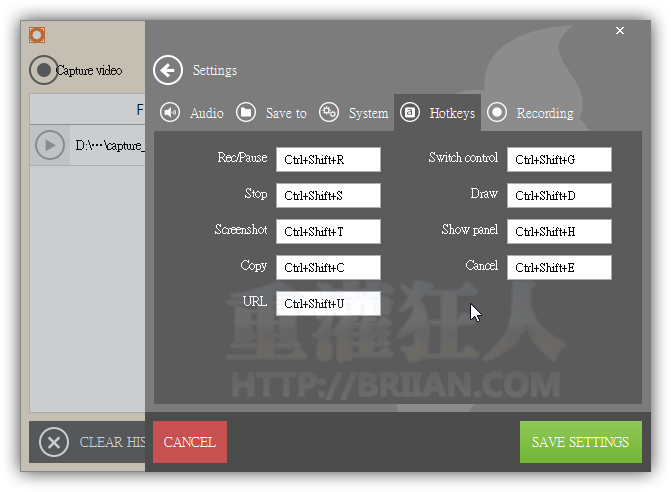2023/12/22更新:軟體版本更新至 v7.34 最新版(更新細節)。軟體操作界面做了大幅度的更新,新增了包含簡體中文在內的多國語言,不過還沒有臺灣中文。
更新:如果覺得不好用的話,可改用完全免費、沒有使用限制而且錄製的畫質、音訊效果都不錯的 ShareX。
有著一個非常可口的名稱的 Icecream Screen Recorder 不但完全免費,還提供了螢幕抓圖、螢幕錄影兩大功能,讓我們可以在類似的操作畫面中快速紀錄電腦中的畫面變化與細節。
跟一般類似的軟體不同的是,使用 Icecream Screen Recorder 不管是在錄影或抓圖時,,
此外,在螢幕抓圖的部份,除了直接存成一般圖檔放在電腦中之外,還支援了圖檔即時上傳、分享功能,只要在抓圖時按一下「URL」按鈕,便可直接上傳指定區域的畫面到網路上、馬上分享圖檔網址,不用再到處找貼圖空間囉!
▇ 軟體小檔案 ▇ (錯誤、版本更新回報)
- 軟體名稱:Icecream Screen Recorder
- 軟體版本:7.34
- 軟體語言:英文、簡體中文、法文…等多國語言
- 軟體性質:免費軟體
- 檔案大小:26.9 MB
- 系統支援:Windows XP/7/8/10/11
- 官方網站:http://icecreamapps.com/
- 軟體下載:按這裡
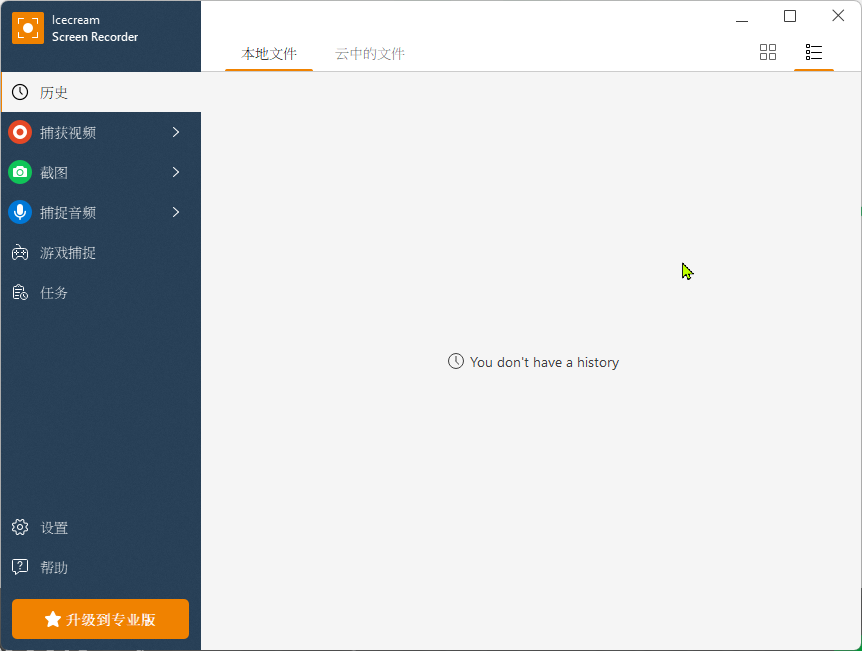
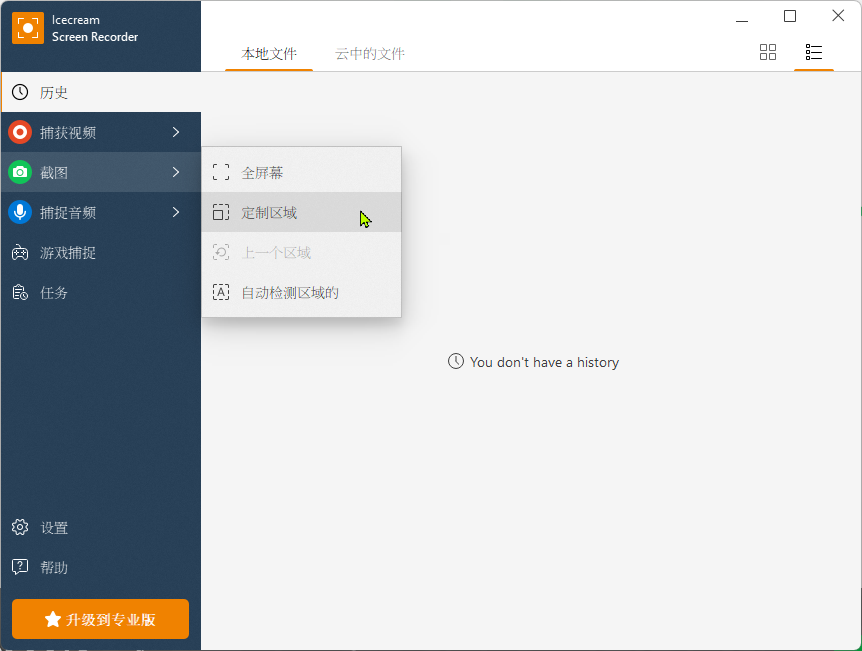
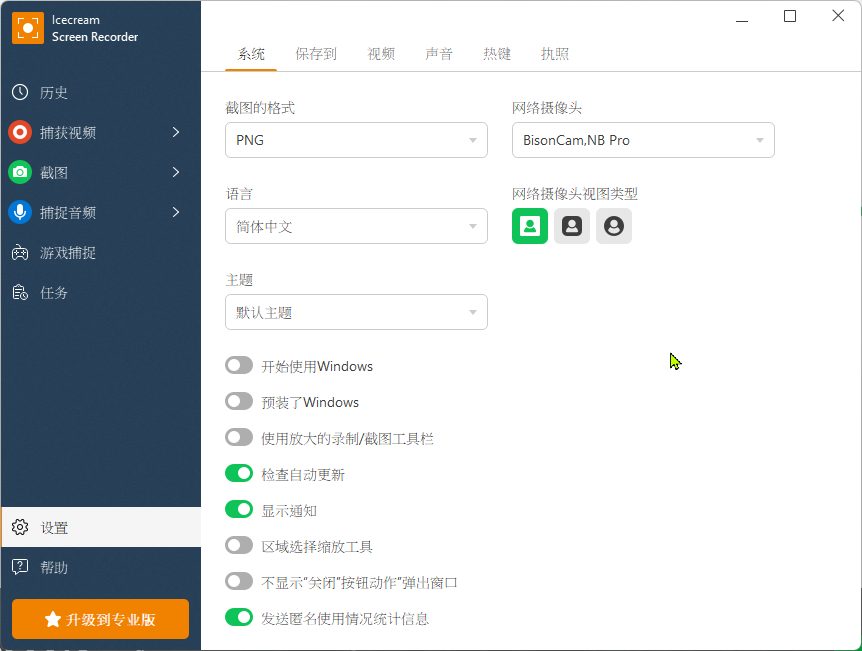
使用方法:
第1步 安裝好 Icecream Screen Recorder 軟體、開啟之後,點一下左上角的「Capture video」按鈕即可進入錄影模式。
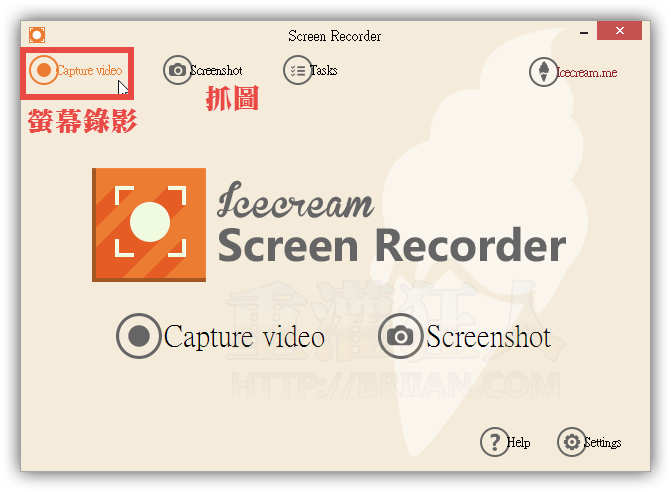
第2步 先用滑鼠左鍵在螢幕中你要錄影的位置圈出一個範圍,只要有在虛線方框中的畫面,都會被錄影下來。設定好錄影範圍後,按一下「Rec」按鈕,便可開始錄影。
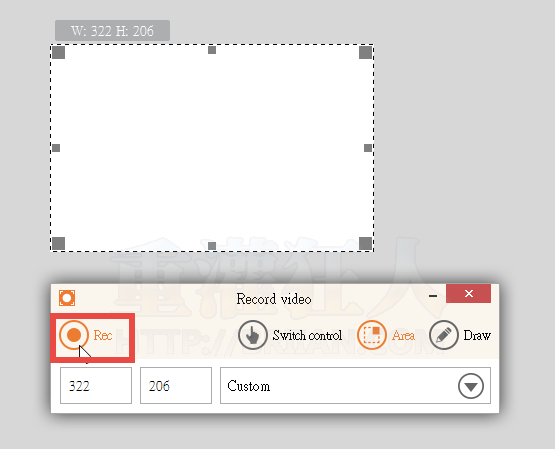
第3步 錄影時,可隨時按下「Draw」按鈕開啟畫板功能,透過鉛筆、方框、圓形、箭頭、文字與橡皮擦…等各種功能,即時在錄影畫面中標出重點或打上注意事項、文字訊息。
此時,也可按「Pause」暫停,畫完重點再繼續錄,或按「Stop」完成錄影工作。
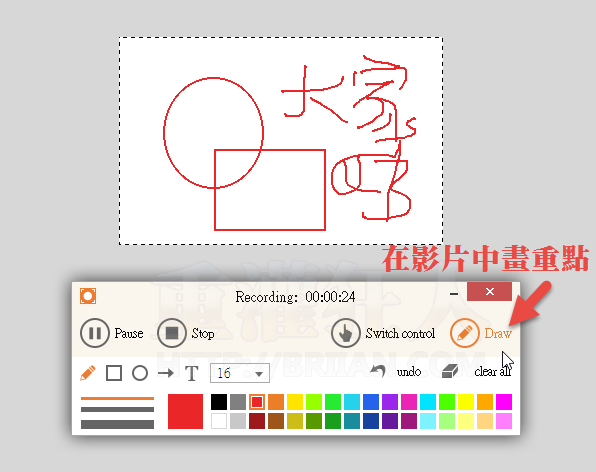
第4步 按下「Stop」按鈕、錄影完成後,回到軟體主視窗便可看到已完成錄製的影片,如果要抓圖的話,可以按上方的「Screenshot」按鈕。
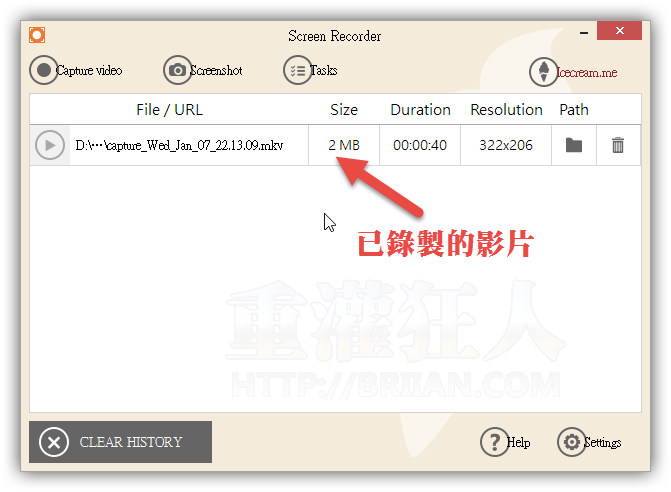
第5步 抓圖方法跟錄影方法都差不多,先用滑鼠左鍵框出要抓圖的範圍,按下「Screenshot」按鈕便可抓圖、存檔。或按「URL」按鈕,在抓圖完後自動將圖檔上傳到網站上,分享給其他朋友看。
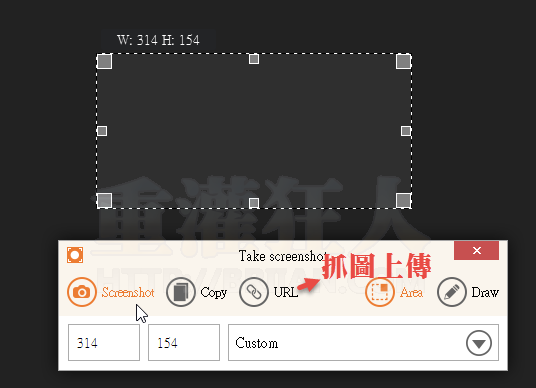
第6步 其他設定畫面…
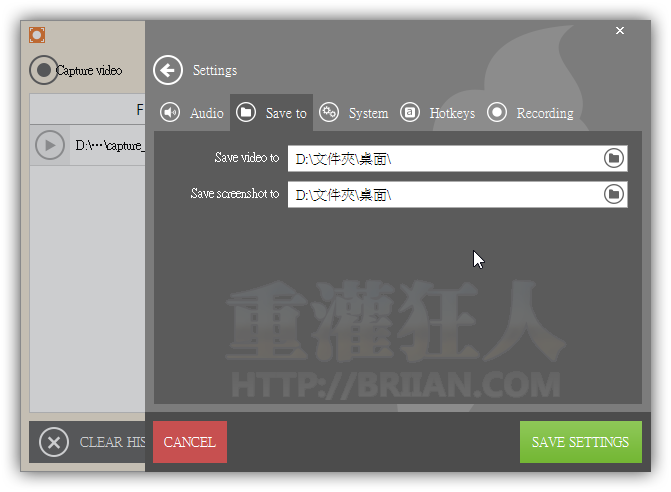
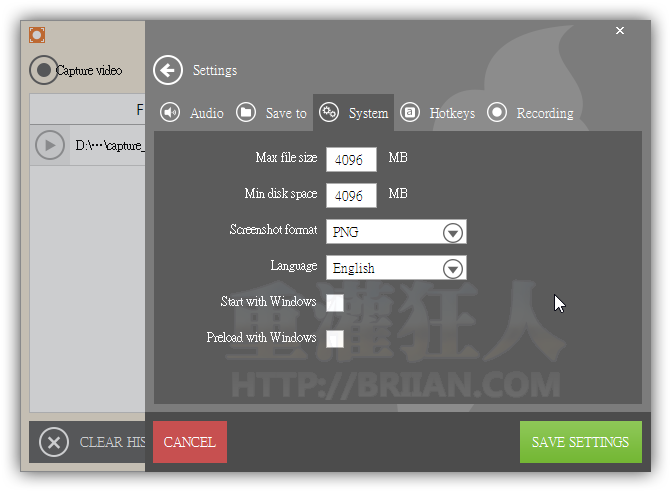
可針對各項操作設定不同的鍵盤快速鍵….